スタジオアリスは、全国にチェーン展開している写真スタジオです。
子供の記念写真を撮るのによく利用されています。
そんなスタジオアリスには「ポケットアリス」というWebサービス・アプリがあるんですよ。
ポケットアリスを使えば、スタジオアリスを便利でお得に利用するためのいろんなサービスを受けることができます。
そこでこのページでは、ポケットアリスの会員登録の方法や使い方、利用できるお得なサービスなどについて紹介していきますね。

ポケットアリスとは
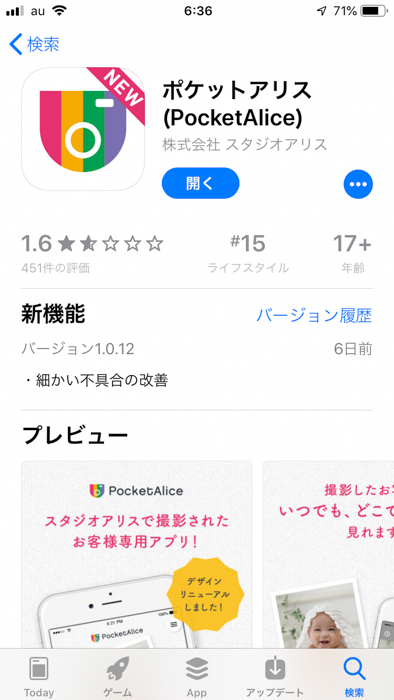
「ポケットアリス」は、スタジオアリスが運営しているスマートフォン用アプリ、およびWebサービスです。
以前は「アリス eスマイル」とう名前でしたが、2018年にリニューアルされました。
会員登録すれば、いろんなお得なサービスが受けられるので、アリスをよく使う人は登録しておいて損はありません。
会員登録は無料でできますよ。
注意点は、スタジオアリスを写真撮影で1度でも利用していないと会員登録ができないことです。
ポケットアリスの会員登録の仕方
ポケットアリスに会員登録する際に必須のものは以下の通りです。
- お問い合わせNo.(レシートに記載)
- Eメールアドレス
ポケットアリスに会員登録するためには、スタジオアリスを利用し支払いを行ったときのレシートが必要ですよ。
会員登録の画面で、レシートに書かれている「お問い合わせNo.」を入力するためです。
もしレシートを紛失してお問い合わせNo.がわからないときは、利用したお店に聞いたりWebサイトから問い合わせたりしましょう。
またポケットアリスの会員登録には、Eメールによる本人確認が必要です。
そのため必ずEメールアドレスを用意しましょう。
スマホ用アプリから会員登録する場合
スマホ用アプリからポケットアリスに会員登録するには、まずポケットアリスのアプリをスマホ内にダウンロードしてください。
ポケットアリスのアプリは無料で、iPhone用とアンドロイド用があります。
ダウンロード完了後、ポケットアリスのアプリを開いてください。
ポケットアリスが立ち上がるとログイン画面が出てきます。
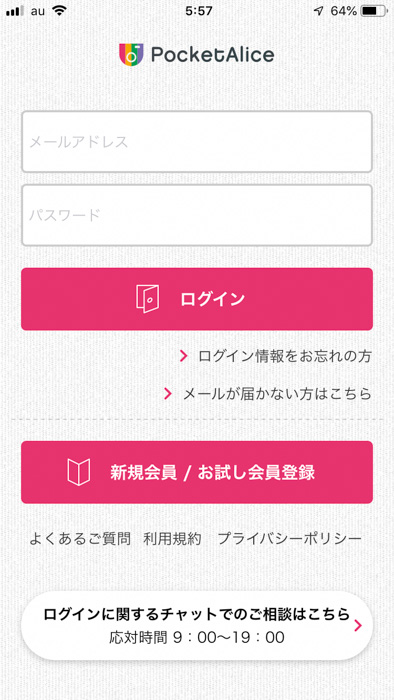
その下側に新規会員登録のボタンがありますので、タップしましょう。
あとは、表示される画面に従って必要事項を記入していって会員登録してくださいね。
Webサイトから会員登録する場合
Webサイトからポケットアリスに会員登録する場合は、ポケットアリスのログインページから登録をしてくださいね。
ポケットアリスのページが出ると最初にログイン画面が出ます。
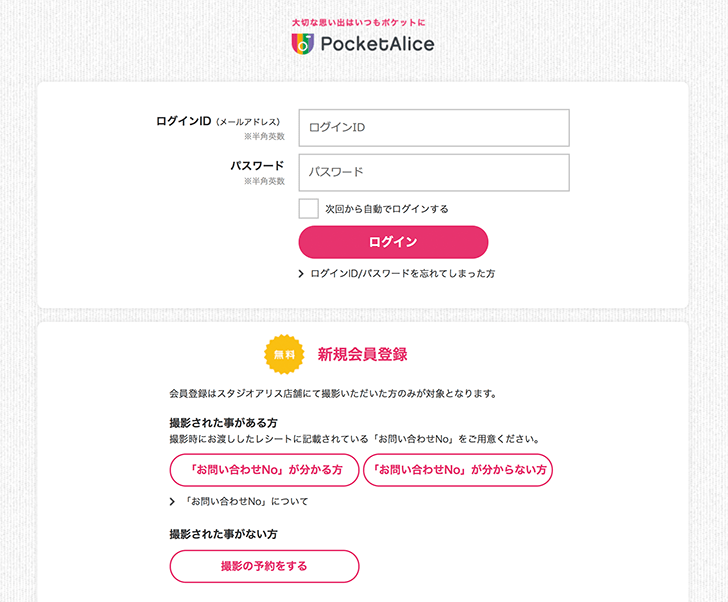
ログインの下側が新規会員登録の項目です。
表示される画面に従って必要事項を記入していけば登録できますよ。
ポケットアリスのサービス内容
つぎに、ポケットアリスのサービスの内容について紹介していきますね。
ポケットアリスはログインしてから利用します。
ここでは、スマホ用アプリのポケットアプリの使い方を中心に紹介していきますね。
PCなどで利用するPCサイト版については、のちほど解説します。
▼以下は、スマホ用アプリでのログイン後のホーム画面です。

撮影の予約や確認
ポケットアリスを使って撮影予約や予約確認ができます。
▼ホーム画面を少しスクロールすると「撮影の予約・確認」の項目がありますよ。

▼「撮影の予約・確認」の項目をタップすると次の画面に変わります。
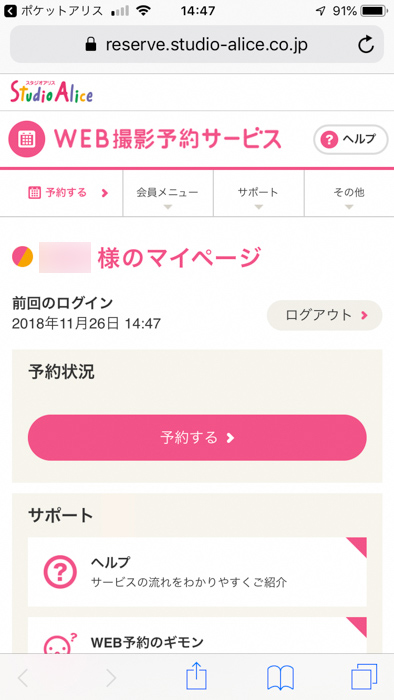
▼すでに予約している場合は、この画面で予約状況が確認できます。
予約をしたいときには、「予約をする」の項目をタップして、必要事項を選択・入力していってくださいね。
Webサイトからでも予約・確認は可能ですが、スマホ用アプリだとより速く簡単に予約・確認できるので便利です。
特典の待ち受け画像のダウンロードができる
スタジオアリスで撮影をすると、撮影画像の中から1枚をスマホの待ち受け画像として無料でダウンロードできるサービスがあります。
ポケットアリスに入会すると、さらにもう1枚待ち受け画像がもらえるんですよ。
つまり、合計2枚の写真を待ち受け画像としてダウンロードできるようになるのです。
ダウンロード方法ですが、ホーム画面をスクロールして中ほどに「ご撮影・ご購入特典」の場所があります。
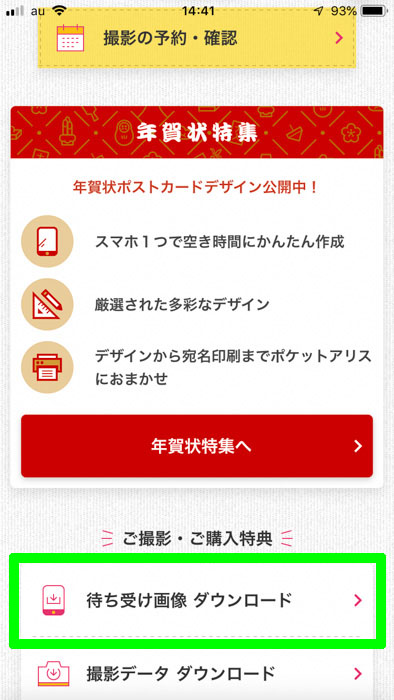
ご撮影・ご購入特典の最初に「待ち受け画像ダウンロード」の項目がありますので、タップしましょう。
あとは、必要事項を順に入力していってくださいね。
スマホアプリ版だと、ダウンロードしたらすぐにスマホの壁紙として設定できるので効率的です。
スマイルじゃんけんで毎日ポイントが貯まる
ポケットアリスでは「スマイルじゃんけん」というシステムがあります。
1日1回に限り、ログインごとにスマイル宝箱をすることが可能です。
▼スマイルじゃんけんのやり方ですが、ホーム画面をスクロールして下の方に移動してください。
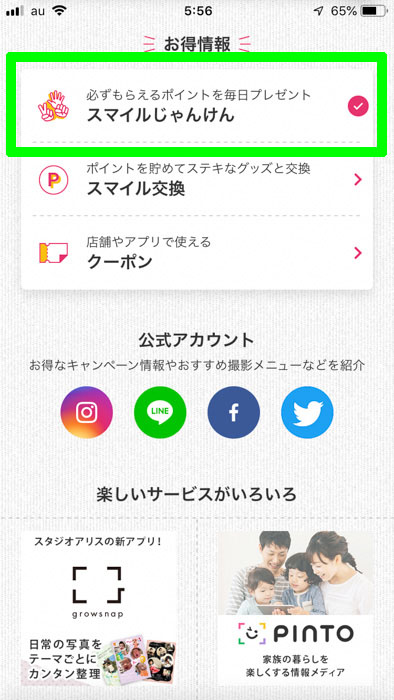
「お得情報」の欄の一番上に「スマイルじゃんけん」の項目がありますので、タップしましょう。
すると、じゃんけんの画面に移ります。
▼スマイルじゃんけんは、画面にグー・チョキ・パーの3つが表示されますので、好きなものを選択してください。

そして選んだもので、アプリとじゃんけん勝負をします。
じゃんけんの勝敗により「スマイルポイント」というポイントが加算されるというゲームです。
▼勝敗結果とポイントは以下の通り。
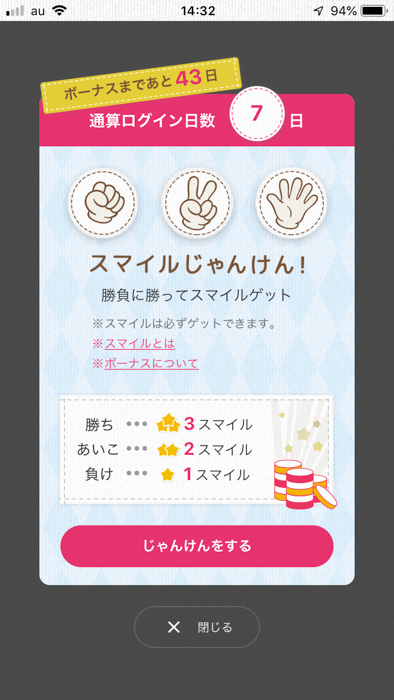
- 勝ち:3スマイル
- あいこ:2スマイル
- 負け:1スマイル
▼今回、運良くじゃんけんは勝ちました!

▼勝ったので3スマイルポイントをゲットしましたよ。
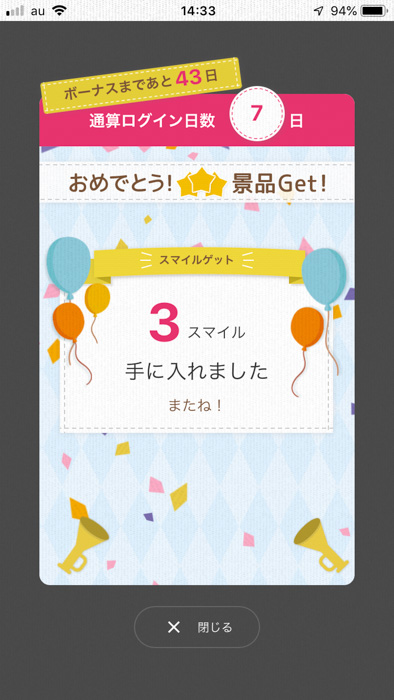
貯まったスマイルポイントは、以下の特典と交換できます。
- 待ち受け画像と交換(100スマイル)
- グッズがもらえる抽選に応募
- プレゼント券と交換
スマイルポイントの交換もポケットアリス内で行えますよ。
貯まったスマイルポイントの交換の仕方
貯まったスマイルポイントの交換の仕方を解説しますね。
▼まず、ホーム画面をスクロールして下の方に移動してください。
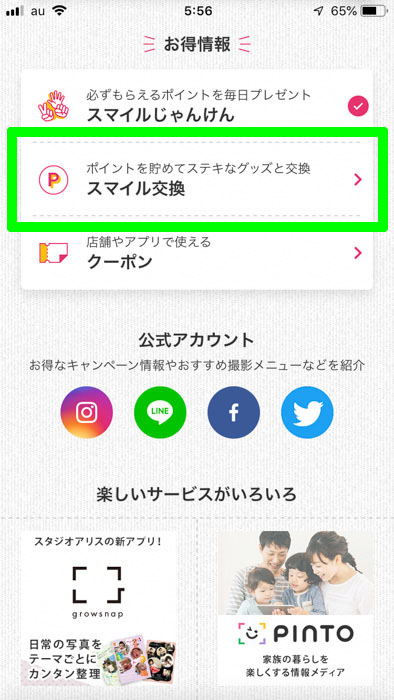
ページの下の方に「お得情報」の欄があります。
2番目に「スマイル交換」の項目がありますので、タップしましょう。
▼すると、現在のスマイルポイントの数と、スマイルを何と交換するかの選択画面が表示されます。
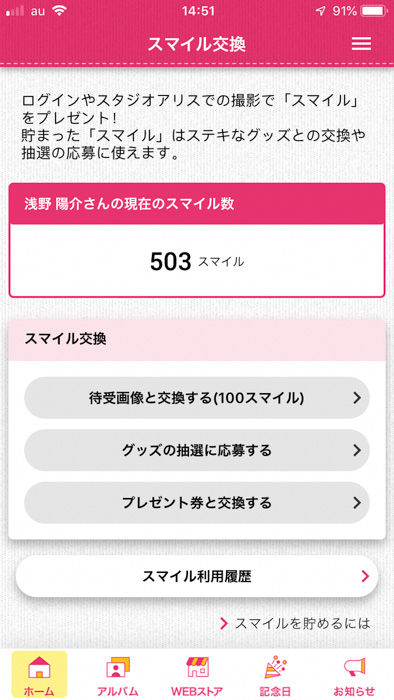
お好きなものを選んでくださいね。
好きなものを選ぶと、商品を選択する画面に移りますので、欲しいものを選びましょう。
選ぶ商品はスマイルポイントの数ごとに分かれていて、それぞれ複数の商品が用意されていましたよ。
また、選べる用品のラインナップは時期ごとに入れ替わっています。
アリスの店舗で使えるお友達紹介クーポンを発行できる
ポケットアリスから「お友達紹介クーポン」を発行できます。
お友達紹介クーポンを、スタジオアリスに行ったことがないお友達に送り、お友達がスタジオアリスをWeb予約して利用し、撮影のサイトにクーポンを使うと、300スマイルポイントが入りますよ。
また、紹介されたお友達は撮影料が半額になります。
▼発行の仕方ですが、まずホーム画面をスクロールして下のほうに移動してください。
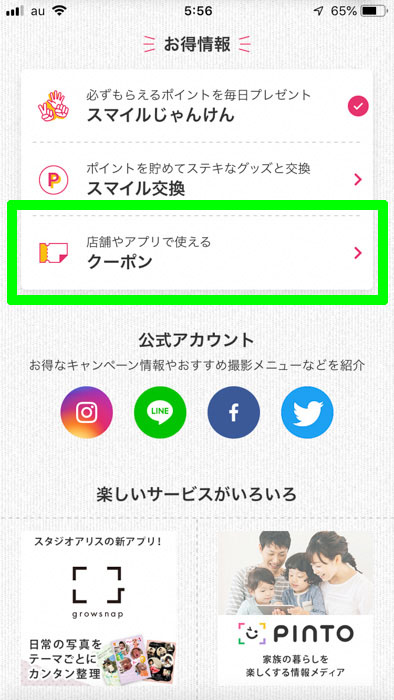
ページの下のほうに「お得情報」の欄があります。
▼3番目に「クーポン」の項目がありますので、タップしましょう。
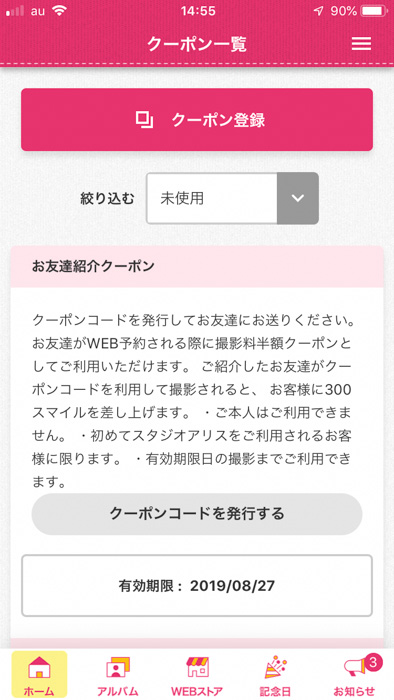
するとクーポン発行の画面が出ますので、ページの下の方にある「クーポンコードを発行する」の項目をタップします。
「クーポンコードを発行する」の項目をタップすると、画面上にクーポンコードが表示されますので、そのコードをお友達にメール等で贈ってくださいね。
撮影画像をすぐに閲覧できる
スタジオアリスで撮影した画像をアプリ(Web版の場合はサイト内)で閲覧できます。
これは過去にアリスで撮影したすべての画像が対象です。
撮影した当日から見ることができますよ。
スタジオアリスでは通常の場合は、撮影から1年経たないと撮影データの購入ができません。
ポケットアリスではいつでも画像を見ることができますので、1年経つまではポケットアリスを利用して画像を見るというのもおすすめです。
また、撮影から1年経過したり、すぐに撮影データが購入できる条件だったりする場合、ポケットアリスから撮影データのダウンロード購入やCDでの購入をすることもできますよ。
撮影データの閲覧の仕方を紹介しますね。
▼ホーム画面を最初に開いたときに「撮影画像を見る」の項目がありますので、タップしてください。

スマホの画面の下側にある「アルバム」アイコンをタップしても同じ画面に移りますよ。
▼「撮影画像を見る」の項目や「アルバム」アイコンをタップしたあとは、アルバムのページが表示され、過去に撮影した画像がズラリと並んでいます。

アルバムページ上部の「新しい順」「古い順」のタブで並び順を変更できますよ。
▼見たい画像があれば、その画像をタップしてみてください。

画像をタップすると大きなサイズの画像を見られますよ。
ただし、画像の端の方に「Preview」の文字が付いています。
また、さらに大きな画像で楽しめる「スペシャルビューアー」というサービスもありますよ。
スペシャルビューアーは、画像が画面いっぱいに表示され、「Preview」の文字が付きません。
なお、スペシャルビューアーは有料です。
330円(税込)、または300スマイルポイントでスペシャルビューアーを30日間利用できます。
利用するときは、アルバムページ上部に「スペシャルビューアー」のボタンがあるので、タップしてくださいね。
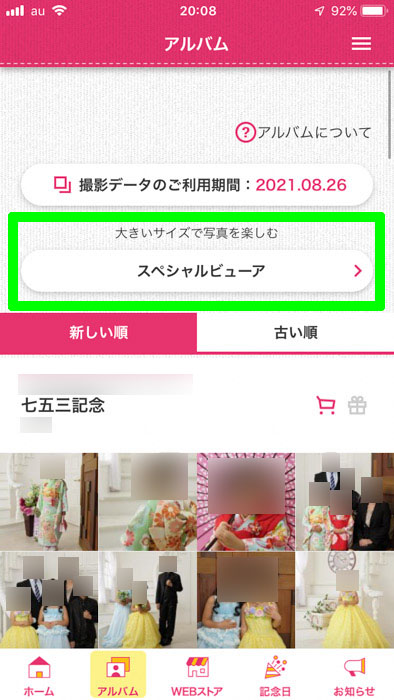
撮影画像をダウンロードできる
つづいて、撮影データのダウンロードの方法を説明しますね。
▼ホーム画面を下の方へスクロールすると、ページの中ほどに「ご撮影・ご購入特典」の欄があります。
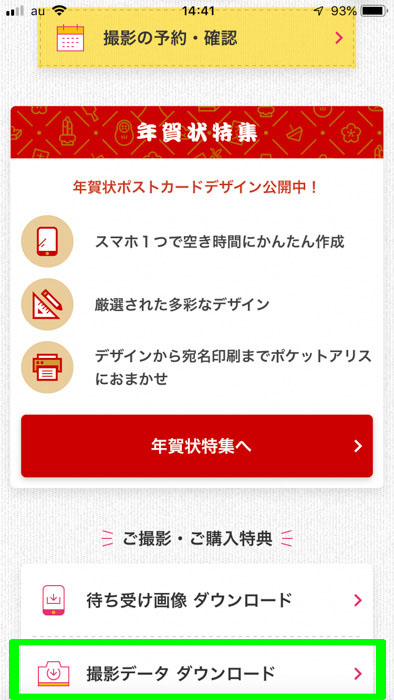
ご撮影・ご購入特典の2番目に「撮影データ ダウンロード」の項目がありますので、タップしてください。
あとは撮影データの閲覧と同じ方法で、任意の画像を選択してダウンロードします。
Webストアで商品を注文できる
ポケットアリスにはアリスのWebストアがあります。
Webストアからアリスのいろんな商品が直接注文することも可能ですよ。
ポケットアリスでの商品注文の仕方ですが、とても簡単に注文できますよ。
▼ホーム画面を最初に開いたときに「プリント商品を作る」の項目がありますので、タップしてください。

スマホの画面の下側にある「Webストア」アイコンをタップしても同じ画面に移りますよ。
▼すると選択画面が出てきますので、「商品を注文」をタップしましょう。

▼次に商品のジャンルの一覧が出てきます。

一覧の中からお好きなジャンルを選んでください。
扱っているジャンルは以下の通り。
- ポストカード
- プリント写真
- 写真台紙(プレミア台紙)
- 写真台紙(オリジナル台紙)
- フォトフレーム
- デザインフォト
- 写真小物
- キーホルダー、ストラップ類
- カレンダー
- 絵本コレクション
すべての商品は、撮影した写真を使います。
また、ディズニーキャラクターの商品もありますよ。
ジャンルを選択すると、つぎはジャンルごとの商品ページに移りますので、欲しい商品を選びましょう。
欲しい商品を選ぶと、過去の撮影データの一覧が出ます。
好きな写真を選んで、その写真を使った商品を注文が完了しますよ。
なお、過去に注文した商品の追加注文も可能です。
▼ジャンルの選択のときに「商品の注文」の下側にある「追加で注文」を選択してくださいね。

以降は、「商品を注文」と同じように進めていきましょう。
撮影画像を使った年賀状が簡単に注文できる
ポケットアリスでは、過去の撮影画像を使った年賀状の注文をすることができます。
年賀状のデザインは300種類以上。
さらに早期割引などのキャンペーンも実施されていたりします。
注文はWebストアから行いますよ。
▼まず、ホーム画面を最初に開いたときに「年賀状を注文」の項目がありますので、タップしてください。

▼「年賀状を注文」を選択したあとは、プリント商品を注文した場合と同じ要領で進めていきましょう。
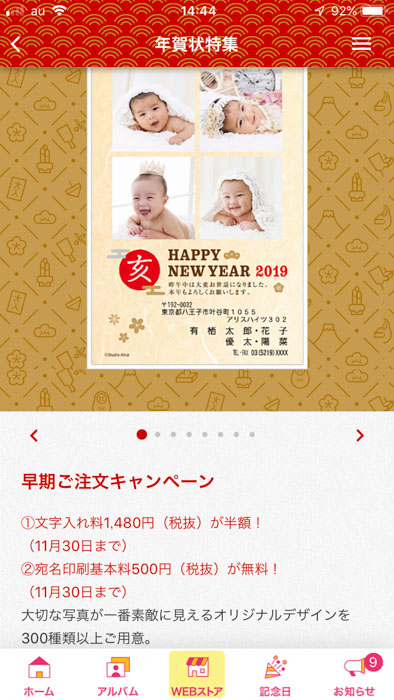
なお、年賀状の注文は期間限定の項目ですよ。
ポケットアリスPCサイト版は利用できないサービスもあるので注意
ポケットアリスには、PCから利用するためのPCサイト版もあります。
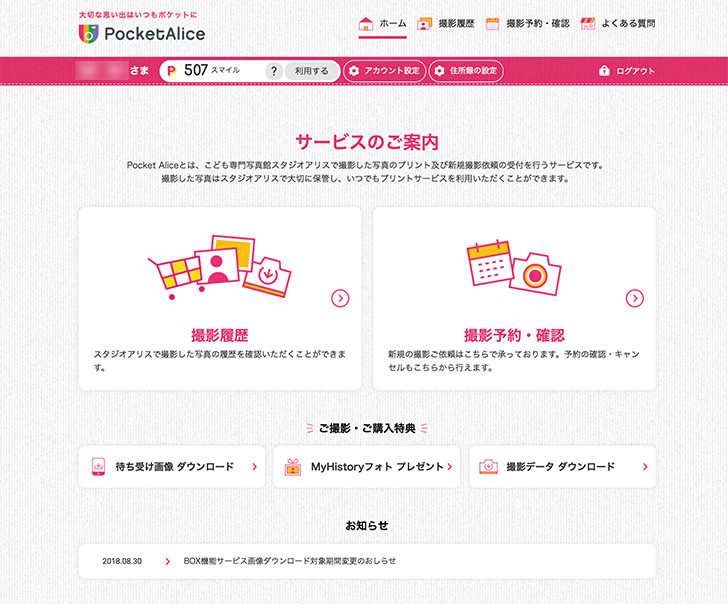
PCサイト版はWebブラウザでポケットアリスのWebサイトにアクセスし、ログインして利用するものです。
ただし、PCサイト版は利用できるサービスが以下のものに限られています。
- 撮影履歴・撮影画像閲覧
- 撮影予約・確認
- 待ち受け画像ダウンロード
- 撮影データダウンロード
- おしらべフォーム(過去のスタジオアリス利用データの検索)
- スマイルポイント交換
- プロフィール変更
商品の注文などは利用できないので注意してくださいね。
お試し会員について
ポケットアリスには、入会しないでも利用できる「お試し会員」というサービスもありますよ。
ただし、利用できるサービスは以下のものに限定されています。
- 記念日の登録
- 注文履歴確認
- プロフィール変更
さいごに
ポケットアリスはいろいろサービスがありますが、中でも毎日ポイントがもらえるスマイルじゃんけんはお得です。
スタジオアリスを利用したことがある人なら、会員登録していて損はないと思います。
コツコツとポイントを貯めて、スタジオアリスをお得に利用しましょう。